在 vscode 中运行 yarn 的关键是通过内置终端执行命令。1. 确保已安装 yarn,可通过 yarn –version 检查;未安装则用 npm install -g yarn 安装。2. 打开 vscode 终端(快捷键 ctrl + 或菜单“终端 > 新建终端”),输入如 yarn install、yarn start 等命令。3. 可使用 vscode 任务功能配置常用命令:通过命令面板(ctrl + shift + p)选择“tasks: configure task”,创建 .vscode/tasks.JSon 文件并配置脚本,之后通过“tasks: run task”运行。4. 查看项目 package.json 中的 scripts 字段确认可用命令,如 start、dev、build,分别对应 yarn start、yarn dev、yarn build。掌握这些步骤即可高效地在 vscode 中使用 yarn 管理项目依赖和脚本。
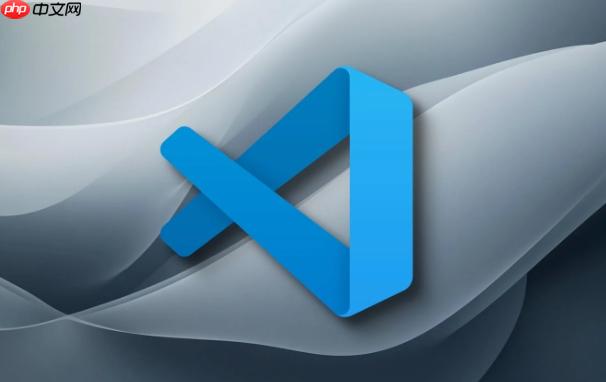
在 VSCode 中运行 Yarn 其实并不复杂,关键在于理解几个基础概念和操作方式。Yarn 是一个 JavaScript 包管理工具,通常用于安装、更新和运行项目依赖。如果你已经装好了 Node.js 和 Yarn,那么 VSCode 只是一个编辑器,真正执行命令的还是终端(Terminal)。
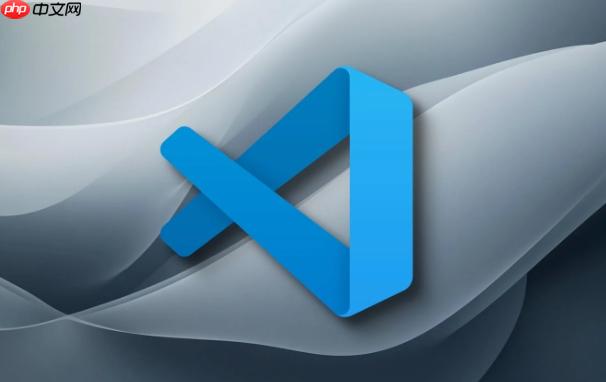
确保环境已安装 Yarn
在开始之前,首先要确认你的电脑上已经安装了 Yarn。可以通过终端输入以下命令来检查:
yarn --version
如果看到版本号输出,说明 Yarn 已安装。如果没有,可以使用 npm 安装它:
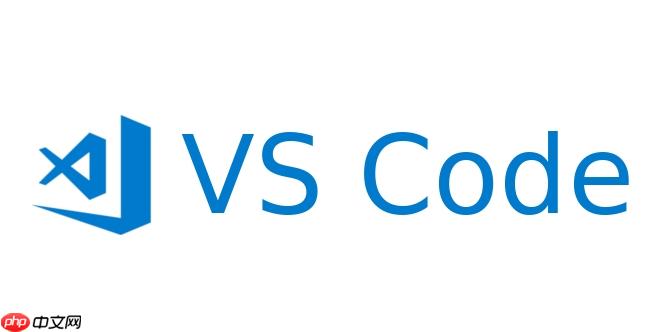
npm install -g yarn
VSCode 本身不负责安装 Yarn,它只是一个代码编辑器。所以你得先确保系统层面或者项目环境中已经准备好 Yarn。
在 VSCode 终端中运行 Yarn 命令
VSCode 提供了一个内置终端,你可以直接在里面运行 Yarn 命令。步骤如下:
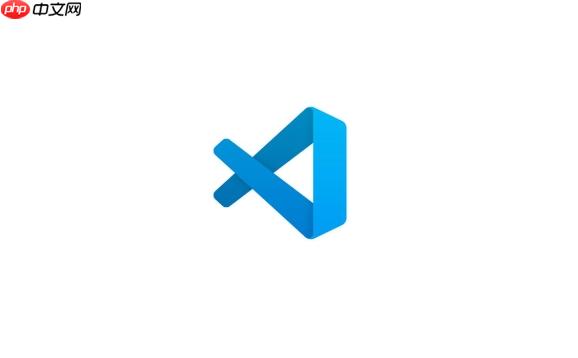
-
打开 VSCode
-
按下快捷键 `Ctrl + “ 或者点击顶部菜单中的“终端” > “新建终端”
-
在终端中输入常见的 Yarn 命令,比如:
yarn install # 安装依赖 yarn start # 启动项目 yarn dev # 开发模式启动(常见于 Vite、Next.js 等项目) yarn build # 构建生产版本
这些命令的可用性取决于你的项目配置。通常项目根目录下的 package.json 文件里会定义 scripts 脚本,你可以查看里面有哪些可运行的命令。
使用 VSCode 的任务功能自动运行 Yarn 命令(进阶)
如果你想更高效地运行某些常用命令,可以利用 VSCode 的“任务”功能:
-
打开命令面板:Ctrl + Shift + P
-
输入并选择:Tasks: Configure Task
-
选择 Create tasks.json file from template
-
选择模板为 Others
-
编辑生成的 .vscode/tasks.json 文件,添加类似下面的内容:
{ "label": "Run yarn dev", "type": "shell", "command": "yarn", "args": ["dev"], "problemMatcher": ["$tsc"] } -
保存后,在命令面板中运行 Tasks: Run Task,然后选择你刚刚创建的任务即可。
这种方式适合经常需要运行固定命令的场景,比如本地开发时快速启动项目。
小技巧:查看 package.json 中的脚本
如果你不确定该用什么命令,打开项目的 package.json 文件,找到 scripts 字段,里面列出的每个命令都可以通过 Yarn 来运行。例如:
"scripts": { "start": "node app.js", "dev": "vite", "build": "vite build" }
那就可以分别运行:
yarn start yarn dev yarn build
这些命令就是你启动或构建项目的关键。
基本上就这些操作了。虽然看起来有点步骤,但其实都是围绕终端运行命令展开的,关键是熟悉项目结构和脚本内容。



















